cad编辑器如何测量
发表时间:2022年12月19日 星期一
我们在编辑cad图纸时,包含了许多线段和图形,有时我们需要对线段和图形进行测量,包括测量距离、多段线长度、面积等。那cad编辑器如何测量呢?今天给大家安利一个cad编辑器,一起来文中看看如何测量吧。

cad编辑工具分享
今天安利的cad编辑器是迅捷cad编辑器,是一款操作简便,功能实用的cad编辑器,基本需要用到的cad编辑工具都具备了,适合工作中需要编辑cad图纸的小伙伴使用。
功能介绍
迅捷cad编辑器支持多种格式转换,还支持图纸浏览、编辑、批注、格式转换等复杂处理,不需要AutoCAD支持。
操作步骤
1.添加文件
首先下载并打开软件,添加cad文件即可开始编辑。
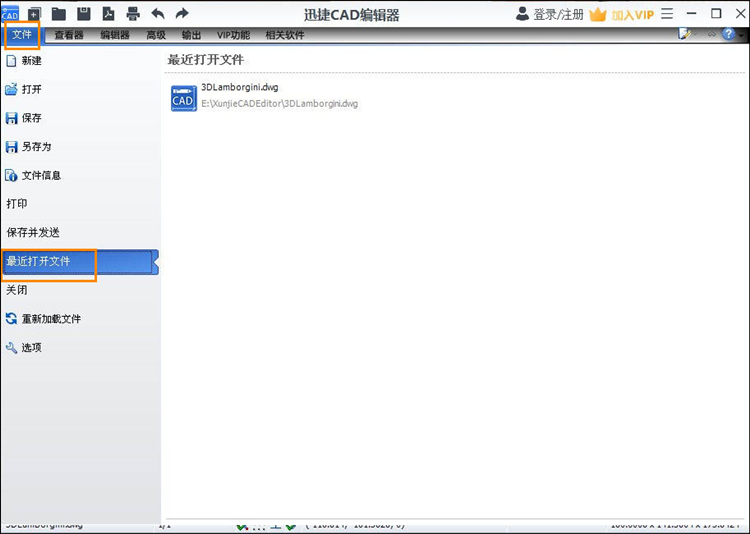
2.测量
如果想对cad图纸进行测量,可以点击【查看器】中的【测量】工具,可以测量距离、多段线长度、面积。大家可以在图中自行移动位置,软件会自动显示所选位置的各项测量参数。
在【查看器】中点击“位置”可以对图进行旋转、放大缩小等操作,“隐藏”中可以开启图中的线宽、文本、测量指数。
【编辑器】中包含“选择、绘制、文字、工具、属性、捕捉、编辑”等功能,其中“绘制”可以画出各种线条、图形,“工具”中可以打断、分解、修剪、延长图形等。

3.保存文件
编辑完成后,点击左上角的【保存】即可保存cad文件,还可以把cad转为pdf文件。

看完上面的分享,现在大家知道cad编辑器如何测量了吧,如果在工作学习中需要编辑cad图纸,不妨试试迅捷cad编辑器,工具齐全,方便快捷。















